Vad händer när du blockerar ett nummer på Android? Slutliga detaljer
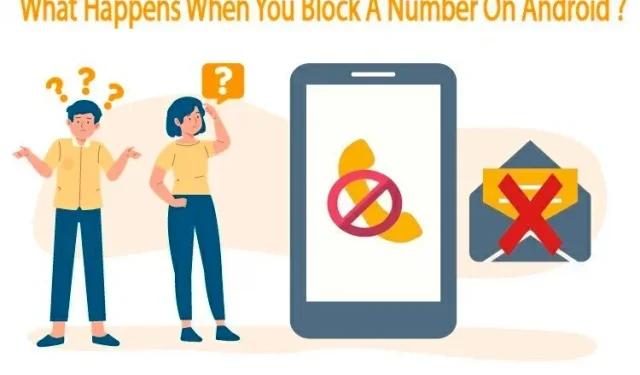
Flera företag använder nu tekniken för att marknadsföra sina produkter genom att skicka automatiska textmeddelanden och samtal till sina kunder. Detta är den moderna marknadsföringsstrategin som de flesta företag använder.
Den här artikeln förklarar i detalj vad som händer när du blockerar ett nummer på Android. Det skulle vara bra om du kunde begränsa någon på din smartphone; du kan återställa din sinnesfrid genom att blockera kampanjsamtal, en främling eller någon på din kontaktlista som stör dig.
Vad händer när du blockerar ett nummer på Android och hur fungerar det?
Med en Android-telefon kan du spärra ett nummer så att den spärrade uppringaren inte kan nå dig via telefon eller skicka ett sms. När den ringer ringer inte din telefon, men den hör den ringa en gång innan den går till röstbrevlådan.
Även om textmeddelanden inte sänds, kan de identifieras som skickade till dem. Den blockerade personen kommer inte heller att informeras om begränsningen.
Hur kan jag blockera ett nummer på Android?
- Blockera ett nummer genom inställningarna för telefonapplikationen.
- Blockera ett nummer med telefonens samtalshistorik.
- Blockera ett nummer med hjälp av kontaktappen på din telefon.
- Blockera ett nummer med din mobiloperatör.
- Nummerpresentationsblockerare med nummerpresentation och spamskydd.
1. I telefonappens inställningar
Om du vill blockera ett nummer från att kontakta dig finns det flera sätt du kan göra det på. Du bör prova en annan metod om en viss strategi inte fungerar på din telefon, eftersom dessa processer kan variera från modell till modell.
Efter att ha vetat vad som händer när du blockerar ett nummer på Android, här är de enkla stegen för att blockera ett nummer i telefonappens inställningar:
- Öppna appen Telefon på din smartphone.
- För att komma åt menyn, klicka på menyikonen med tre punkter i det övre högra hörnet.
- Klicka på ”Inställningar” i menyn.
- Klicka på de blockerade numren i avsnittet ”Allmänt”.
- Efter att ha klickat på de blockerade numren, klicka på ”Lägg till nummer”.
- Lägg till numret du vill blockera.
- Du kan se vilket nummer som har spärrats.
- Klicka på kryssknappen (x) för att ta bort en tidigare blockerad person.
2. Från telefonappens samtalshistorik
Du kan blockera det här numret från din senaste samtalshistorik om du nyligen har fått oönskade telefonsamtal. Så här gör du:
- Starta appen Telefon på din Android-telefon.
- Tryck på de tre prickarna i det övre högra hörnet.
- Klicka på Samtalshistorik.
- Alla samtal du tagit emot eller missat finns nu listade på ett ställe.
- Du kan blockera ett nummer genom att trycka länge på det och välja Blockera/rapportera skräppost från alternativmenyn.
- När du har valt ett skräppostmeddelande markerar du kryssrutan Rapportera samtal som skräppost och väljer sedan Blockera för att blockera numret.
- Efter att du valt att blockera kommer han inte längre att kunna ringa dig.
3. Från telefonappens kontaktlista?
Du kan störas av att någon på din kontaktlista ringer dig utan någon uppenbar anledning. Så om du planerar att blockera detta specifika nummer från din kontaktlista, följ dessa steg:
- Gå till appen Telefon.
- När du öppnar kontaktappen kan du hitta namnet eller numret på den person du vill blockera genom att skriva det i sökfältet.
- Gå till kontaktinformation och tryck på de tre prickarna i det övre högra hörnet av skärmen.
- Klicka på Blockera nummer i listan.
- För att blockera ett nummer, avmarkera rutan Rapportera skräppost och klicka på Blockera.
- Efter att du klickat på ”Blockera” kommer den blockerade personen inte att kunna kontakta dig.
4. Genom en mobiloperatör?
Det finns flera sätt att blockera en kontakt via en mobiloperatör. Det är skillnad på iPhone, Android-smarttelefon och vissa tjänsteleverantörer när man blockerar inkommande samtal.
Vissa mobiltelefonoperatörer, som Verizon, kan till och med debitera dig för deras samtalsblockeringstjänst . De största mobiloperatörerna i USA är AT&T, Sprint, Verizon och T-Mobile.
Du kan blockera numret på din dator eller använda operatörsappen oavsett din operatör. Samma procedurer som används för att blockera telefonsamtal blockerar även textmeddelanden.
5. Blockera ett nummer på Android med nummerpresentation och spamskydd
I Google Phone-appen kan du se nummerpresentatören och skräppostskyddet i appen. Den här funktionen låter dig filtrera bort alla samtal som du kan identifiera som skräppost genom att ta bort alla meddelanden som kan vara skräppost.
Så låt oss börja med den senaste tekniken för nummerblockering och ta reda på vad som händer när du blockerar ett nummer på Android. Du kan blockera ett okänt nummer med nummerpresentation och spamskydd genom att följa dessa steg:
- Aktivera den här funktionen i appen Telefon.
- Klicka på ”Inställningar”.
- Välj nummerpresentation och spam.
- Markera sedan rutorna ”Visa nummerpresentation och skräppost”, ”Filtrera skräppostsamtal”.
Vilka är stegen för att blockera textmeddelanden på Android?
Gör spammeddelanden och robottexter dig galen? Överväg att blockera dem. Om dessa skräppostmeddelanden fortsätter att hopa sig kan din inkorg fyllas och du kan förlora det som är viktigt. Det enklaste sättet att undvika detta problem är alltså att permanent förbjuda dessa irriterande meddelanden.
Låt oss förstå vad som händer när du blockerar ett nummer på Android genom att bara blockera textmeddelanden. Du kan blockera sändningen av textmeddelanden genom att göra följande:
- Öppna meddelandeappen på din telefon.
- Håll ner textmeddelandet du vill blockera. Du kan se bockikonen. Klicka sedan på menyknappen.
- Klicka sedan på ”Blockera”.
- Klicka på OK.
- Om du behöver blockera så många meddelanden, välj ”Spam & Block” från menyn ”Three Dots” i meddelandeappen.
- Klicka igen på de tre prickarna i det övre högra hörnet och klicka på Blockerade kontakter.
- Klicka på Lägg till telefonnummer nu.
- Ange numret du vill blockera från textmeddelanden eller samtal till dig.
Hur vet du om någon har spärrat ditt nummer?
Du måste känna till blockeringsprocessen och vad som händer när du blockerar ett nummer på Android. Låt oss gå vidare till nästa steg, avgöra om ditt telefonnummer är blockerat.
Du kommer inte att veta om någon har blockerat dig förrän de specifikt berättar det för dig. Du kan få en grov uppskattning med någon av följande metoder:
- Dölj ditt nummerpresentation.
- Ring från ett annat nummer.
- Räkna antalet ringar.
1. Dölj ditt nummerpresentation
Att dölja nummerpresentation ger integritet och skydd. Den kan berätta om du har blivit blockerad.
Om du har problem med att komma åt en viss kontakt, dölj ditt ID och försök igen. Om du kan ringa betyder det att personen har blockerat dig. Nedan följer stegen du kan följa för att dölja ditt nummerpresentatör på din Android-telefon:
- Tryck på telefonikonen.
- Välj menyn med tre punkter.
- Klicka på ”Inställningar”.
- Välj Calling Accounts och tryck sedan på SIM-kort.
- Välj Avancerade inställningar.
- Klicka sedan på nummerpresentation.
- Klicka sedan på Dölj nummer.
2. Ring från ett annat nummer
Om ditt nummer är blockerat finns det alternativa sätt att kontrollera, och den goda nyheten är att det inte är så svårt som att dölja ditt nummerpresentation. Använd någon annans hemtelefon för att ringa. Ditt telefonnummer spärras om samtalet går igenom.
3. Antal ringar
Antalet gånger din telefon ringer innan den vidarebefordras till röstbrevlådan ger dig följande alternativ:
- Enstaka ringsignal eller inget samtal: Kontakten du försöker kontakta har blockerat dig, så du har omdirigerats till röstbrevlådan.
- Tre till fem ringsignaler: Den här personen har inte blockerat dig ännu. Personen du försöker kontakta ringer inte tillbaka.
Hur blockerar jag samtal och meddelanden med en tredjeparts Android-app?
Tredjepartsappar tillhandahålls av företag som inte är enhetstillverkaren. Med andra ord, de är inte inbyggda i Android-enheten de körs på. Android-plattformen använder dessa funktioner tills samma element ingår i dess operativsystem.
Det finns många tredjepartsappar för samtalsblockering i Google Play Butik som du kan använda för att blockera samtal och meddelanden på din Android-enhet. Du kan googla på valfri samtalsblockerande app för att blockera ett nummer på Android.
Slutsats
Så nu vet du vad som händer när du blockerar ett nummer på Android. Även om du kanske är vänlig till sin natur och har många kontakter, finns det tillfällen då du behöver blockera vissa nummer omgående.
Nästan alla Android-telefoner har en inbyggd app för att blockera oönskade spamsamtal. Med den taktik som nämns ovan kan du blockera valfritt nummer på din telefon genom att helt enkelt följa instruktionerna.
Så slösa inte din tid på spam eller automatiska samtal. Blockera dem direkt.
FAQ
Hur kan jag avblockera ett nummer?
Ett spärrat nummer kan avblockeras om du blockerat det av misstag eller ändrat dig. Processen är som följer: Telefonapp > tryck på de tre prickarna > Inställningar > Spärrat nummer > tryck på krysset till höger om det spärrade numret i listan för att avblockera det.
Kommer jag att få gamla meddelanden efter upplåsning?
När du har avblockerat någon kommer du inte att få aviseringar eller gamla meddelanden och samtalshistorik från den nyligen blockerade personen. Men fördelen med att avblockera en person är att du kommer att få alla framtida meddelanden de skickar.
Vad är en svartlista för samtal?
Samtalssvartlistan listar kontakter som inte får ringa eller skicka textmeddelanden till dig. Funktionen ”svartlista” är inbyggd i de flesta mobiltelefoner idag. Om du tillfälligt vill blockera ett nummer under en viss period kan du använda tredjepartsappar.
Vilka är nackdelarna med nummerblockering?
Det finns några nackdelar med att blockera ett nummer. Du kan inte se den blockerade personens innehåll och de kan inte se ditt innehåll. Det kan bli ganska omoget om du blockerar någon av någon dum anledning.
Lämna ett svar